Block Websites from Network Access in Wifi Router Settings
ik weet dat Smartphone verslaving is nogal een probleem deze dagen. Vooral in een tijdperk waarin iedereen persoon in het bezit van een slim apparaat. En deze sociale netwerksites ruïneren ons leven verder. We kunnen ons niet eens realiseren hoeveel tijd we verspild hebben door die stomme feeds te scrollen. Daarom is het echt belangrijk om sites die echt afval zijn te blokkeren.
gisteren dacht ik over het voor een tijdje en uiteindelijk kwam tot een conclusie om deze sociale en chatten apps uit te schakelen via het netwerk. Vooral Facebook, Instagram, WhatsApp, en een aantal domme Indiase streaming sites zoals Zee5, Voot, enz. U kunt lezen hoe u de TikTok kunt blokkeren op de wifi-router.
ik dacht eerst aan het blokkeren van de systeem firewall, maar dit zal alleen werken op machines met een netwerk firewall. Dus het volgende item dat ik had was WiFi Router. En dat waar ik de toegang tot sociale sites volledig kan blokkeren.
maar er is een voorbehoud in dit proces. Het zal alleen de toegang blokkeren wanneer u verbinding hebt gemaakt met routers WiFi, maar nog steeds toegang wanneer uw overstap naar mobiele data. Ik zou niet zeggen dat het een waarschuwing, maar, iets dat een netwerk admin niet kan controleren.
er zijn meerdere opties om te blokkeren in elke router, echter, degene die ik heb heeft slechts een paar opties. Ik heb er persoonlijk twee geprobeerd:
URL-filter & IP-gebaseerd filter, en gelukkig werkt het IP-gebaseerd filter als een charme. Maar, ik denk niet dat het zal houden voor een lange als grote spelers zoals FB, of zeggen Google voor die kwestie zal dynamische IP-configuratie.
laten we praten over beide methoden, zodat u kunt proberen wat werkt in uw geval —
URL of trefwoord Filter voor Netwerk Router
Dit is niet de eerste keer dat ik probeerde iets te blokkeren via het netwerk. Mijn familie heeft een verslaving aan het kijken naar dagelijkse soap series op streaming sites zoals Zee5, Voot, SonyLiv, enz. Ik werd kwaad en geblokkeerd via het netwerk ergens een jaar geleden (misschien in 2017). Op dat moment werkte het, en in staat om deze websites te blokkeren op de vlieg.
nu is de hele website verplaatst naar de beveiligde verbinding (https://) die al dan niet werkt op het gebruik van URL-of Trefwoordfilter.
Ik gebruik een basisrouter-Beetel 777VR1, die mijn ISP (Airtel Broadband) gratis heeft verstrekt bij het registreren van een nieuwe verbinding. Volg de onderstaande stappen om URL-of Zoekwoordfilter op de wifi-router te configureren.
- de Toegang tot de routers login venster
- Voer de aanmeldgegevens
- ga naar tabblad Firewall
- Selecteer de URL-Filter van de optie
- In het veld trefwoord, voer de gewenste URL van de website te blokkeren als “facebook.com”
- druk op “Toevoegen Trefwoord” commando en
- Nu toegang facebook.com op uw browser om te zien of het werkt
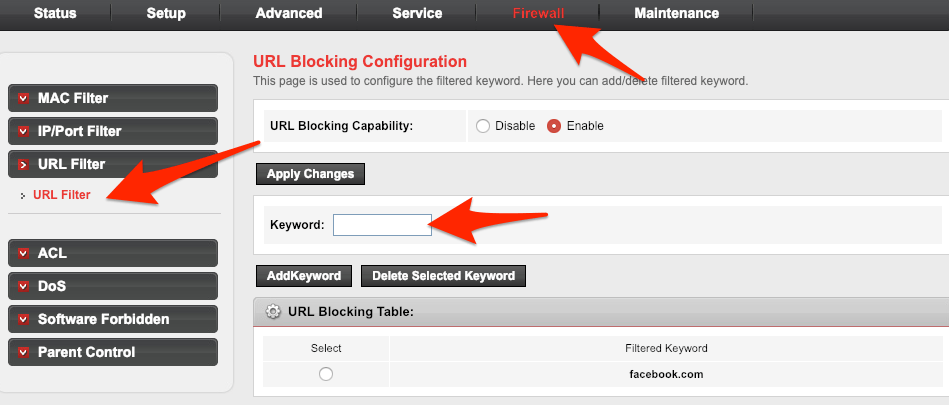
Als dit werkt, kunt u over het toevoegen van de andere website die u wilt blokkeren en ga verder met de volgende methode. Maar, als je nog steeds in staat om toegang te krijgen tot facebook, zelfs na het blokkeren, dan is de volgende methode zal u zeker helpen!
IP of poort Filter voor Netwerk Router
ik worstelde veel met URL filter, probeerde zelfs een andere combinatie van zoekwoorden en URL ‘ s-maar, het werkte nauwelijks in mijn router! Echter, je kunt proberen en als dat werkt dan is het geweldig.
ik las meerdere artikelen, blogs, Bekijk video ‘ s en leerde uiteindelijk een oplossing kennen – het blokkeren van het IP-adres van de sociale site met behulp van de firewall.
voordat we een IP-adres blokkeren, moeten we eerst het IP-adres van de site weten. Zoeken naar IP is heel eenvoudig met PING in Windows Command of Mac OS Terminal.
een IP-adres van websites opzoeken
de stappen zijn bijna gelijk voor zowel Windows Command Prompt als MacOS Terminal.
- Open de opdrachtprompt of terminal uw systeem
- typ “ping” en website URL
- druk op enter en zoek naar IP-adres van de website
- Noteer het IP-adres van alle website die u moet blokkeren
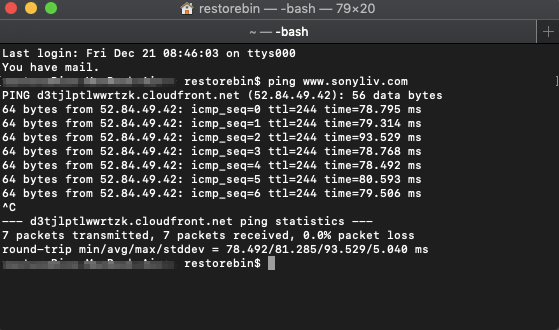
we zullen deze adressen gebruiken in onze volgende sectie-IP / poort Filter. Het is belangrijk om een correct IP-adres van de website te hebben, anders zal de IP-filterconfiguratie niet werken.
IP-Filter ingesteld voor wifi-netwerkrouter
de stappen om toegang te krijgen tot de sectie zijn vergelijkbaar met eerder in de Firewall tab sectie.
- Login op de router als Netwerk Admin en toegang tabblad Firewall
- Selecteer de IP/Poort Filter sectie
- Je zult nu zien de sectie invoeren van een IP-adres van de website
- Eerst selecteer het keuzerondje voor de Regel Actie te Ontkennen type
- Laat het Bron-IP-Adres veld leeg blijven
- Voer de aangegeven IP-bij Dest IP-Adres veld
- Hit op de opdracht knop
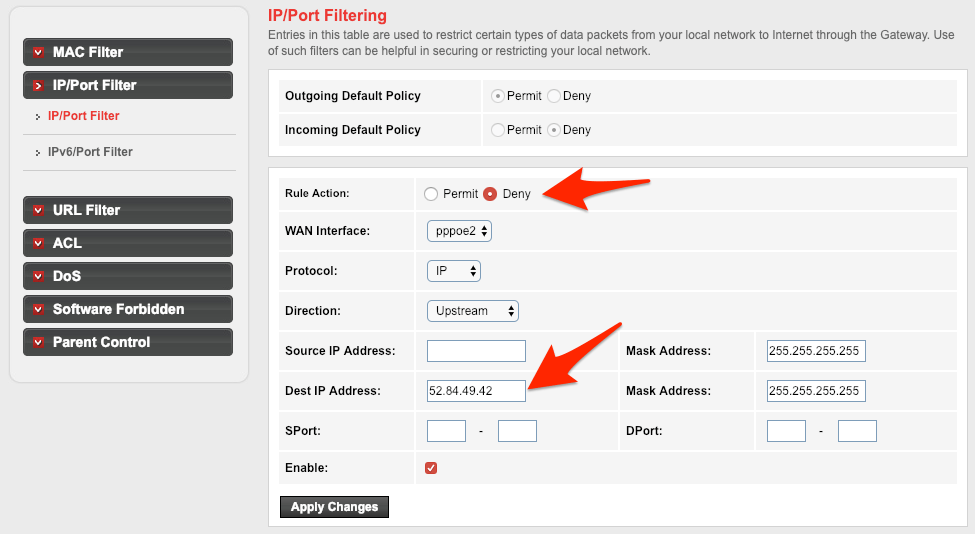
moet U elk IP-adres als een afzonderlijke record om deze te blokkeren. Alle records worden opgeslagen in de database van de router. Als u een blokkering wilt uitschakelen of een record volledig wilt verwijderen, drukt u op de opdrachtknop voor de gewenste actie.
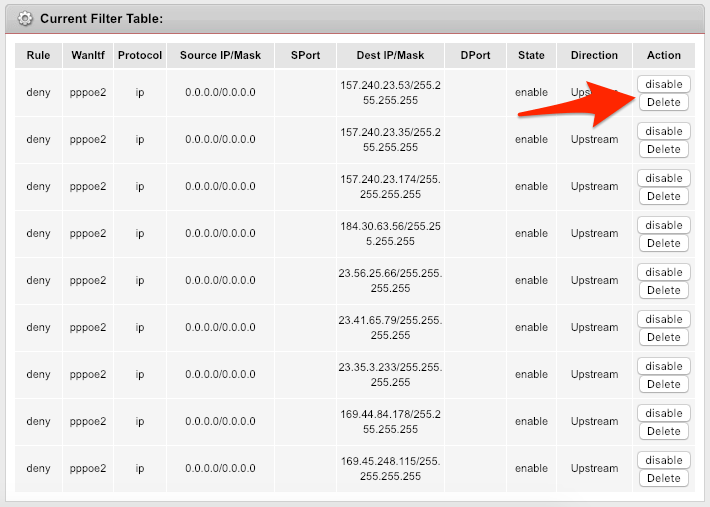
u kunt mijn persoonlijke blokkeringsrecord voor alle IP-adressen zien. Hieronder is een korte lijst van IP-adres voor een aantal beroemde sociale en chatten site die u kunt overwegen:
- Facebook-157.240.23.35
- Instagram-157.240.23.174
- WhatsApp-157.240.23.53
- Voot-184.30.63.56
- Zee5-104.211.185.227
- SonyLiv– 52.84.49.42
deze IP ‘ s zijn dynamisch van aard en kunnen van tijd tot tijd veranderen. Daarom kunt u altijd controleren op nieuwe IP ‘ s met behulp van de bovenstaande methode.
IP / poort-gebaseerde blokkering op netwerkvideo
bekijk de onderstaande video demo van volledige stappen en proces waarin wordt beschreven hoe een website of app op het netwerk te blokkeren. In de video heb ik restoreBin gebruikt als een doelwebsite om te blokkeren via de netwerk firewall.
ik hoop dat u de video leuk vond, abonneer u op kanaal voor meer video ‘ s.
conclusie:
ik hoop dat deze eenvoudige trucs zullen helpen bij het blokkeren van de beperkte sociale website gemakkelijk in uw wifi router modem. Er is een andere manier ook met behulp van OpenDNS die ik heb uitgelegd om Roblox spel te blokkeren. Laat het ons weten als je nog andere vragen hebt of het moeilijk vindt om sites te blokkeren.